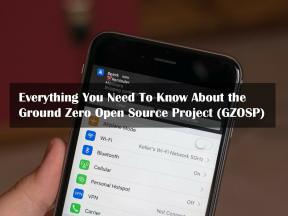استكشاف مشكلة "عدم وجود بطاقة SIM" وإصلاحها على Galaxy S10 أو S10E أو S10 +
نصائح وحيل Android / / August 05, 2021
من بين المشكلات الأكثر شيوعًا على الهواتف الذكية التي تعمل بنظام Android ، هناك خطأ "لا توجد بطاقة SIM". هذا أمر شائع لدرجة أنه يؤثر حتى على هواتف Samsung Galaxy S10 الذكية التي تعد حاليًا أفضل أجهزة Android في السوق. في هذه المقالة ، سنوضح لك كيفية استكشاف مشكلة "عدم وجود بطاقة SIM" وإصلاحها على Galaxy S10 أو S10E أو S10 +.
قبل المتابعة ، قد ترغب أيضًا في قراءة بعض أدلةنا الأخرى حول كيفية إصلاح العديد من مشكلات Samsung Galaxy S10 ومواطن الخلل:
- ماذا تفعل إذا لم تتمكن من إجراء مكالمات هاتفية أو تلقيها على Galaxy S10 و S10E و S10 Plus
- يعرض جهاز Galaxy S10 الخاص بي مكالمات الطوارئ فقط خطأ - كيفية إصلاح مشكلة عدم وجود خدمة
- كيفية إصلاح خطأ "شبكة الجوال غير متوفرة" في Galaxy S10 و S10E و S10 Plus
جدول المحتويات
-
1 استكشاف مشكلة "عدم وجود بطاقة SIM" وإصلاحها على Galaxy S10 أو S10E أو S10 +
- 1.1 أعد تشغيل جهاز Galaxy S10 الخاص بك
- 1.2 قم بإزالة وإعادة تحميل بطاقة SIM
- 1.3 جرب بطاقة SIM في هاتف آخر
- 1.4 امسح قسم ذاكرة التخزين المؤقت
- 1.5 إعادة ضبط إعدادات الشبكة
- 1.6 قم بتشغيل جهازك في الوضع الآمن
- 1.7 إعادة ضبط المصنع لهاتفك الذكي
استكشاف مشكلة "عدم وجود بطاقة SIM" وإصلاحها على Galaxy S10 أو S10E أو S10 +
أعد تشغيل جهاز Galaxy S10 الخاص بك
كالعادة ، تتمثل الطريقة الأولى لمحاولة إصلاح المشكلات والأخطاء على الهاتف الذكي أو الجهاز اللوحي في إعادة تشغيل الجهاز. إليك كيفية إعادة تشغيل جهاز Galaxy S10:
- اضغط مع الاستمرار على زري خفض الصوت والطاقة لمدة 10 ثوانٍ تقريبًا أو حتى يظهر شعار Samsung على الشاشة
- بمجرد ظهور الشعار ، حرر المفاتيح واسمح للجهاز بإعادة التشغيل - إذا تم فتح قائمة تمهيد الصيانة ، فحدد تشغيل عادي
قم بإزالة وإعادة تحميل بطاقة SIM
نظرًا لأن مشكلة "عدم وجود بطاقة SIM" تشير مباشرة إلى بطاقة SIM ، فإن إزالة البطاقة وإعادة تركيبها قد يحل المشكلة. في بعض الأحيان ، بسبب الصدمة ، قد تتحرك بطاقة SIM قليلاً داخل الدرج بحيث تظهر المشكلة المذكورة مسبقًا. إليك كيفية إزالة بطاقة SIM وإعادة تحميلها:
- قم بإيقاف تشغيل هاتفك الذكي Samsung Galaxy S10
- اجعل جهازك مع توجيه الشاشة إليك ، وباستخدام أداة الإزالة من صندوق الهاتف الذكي ، قم بإزالة درج بطاقة SIM
- الآن ، يمكنك سحب بطاقة SIM من درج SIM
- بعد بضع ثوانٍ ، أعد تحميل بطاقة SIM وادفع درج بطاقة SIM مرة أخرى في الهاتف
جرب بطاقة SIM في هاتف آخر
إذا لم ينجح أي من الحلول المذكورة سابقًا ، فقد تكون بطاقة SIM معيبة. لمعرفة ما إذا كان هذا هو السبب وراء مشكلة "عدم وجود بطاقة SIM" على Galaxy S10 أو S10E أو S10 + ، يمكنك إزالة بطاقة SIM من هاتفك الذكي Galaxy S10 وإدخالها في هاتف آخر. إذا نجح الأمر ، فقد يكون الخطأ "لا توجد بطاقة SIM" بسبب مشكلة متعلقة بالبرنامج.
امسح قسم ذاكرة التخزين المؤقت
بشكل عام ، يمكن أن يتسبب قسم ذاكرة التخزين المؤقت التالف في حدوث الكثير من المشكلات على الهواتف الذكية التي تعمل بنظام Android. يمكن حل مشكلة "عدم وجود بطاقة SIM" عن طريق إجراء قسم مسح ذاكرة التخزين المؤقت على جهاز Galaxy S10 أو S10E أو S10 +. إليك كيفية القيام بذلك:
- أغلق هاتفك الذكي
- اضغط مع الاستمرار على زري رفع الصوت و Bixby لبضع ثوانٍ
- اضغط مع الاستمرار على مفتاح التشغيل دون تحرير الأولين
- بمجرد ظهور شعار Android ، حرر جميع المفاتيح
- عند فتح قائمة استرداد Android ، انتقل إلى Wipe Cache Partition وحددها باستخدام زر الطاقة
- قم بتأكيد الاختيار
- بمجرد انتهاء Wipe Cache Partition ، أعد تشغيل النظام
إعادة ضبط إعدادات الشبكة
إذا لم يؤد مسح قسم ذاكرة التخزين المؤقت إلى حل مشكلة "لا توجد بطاقة SIM" ، فيمكنك إعادة تعيين إعدادات الشبكة لمعرفة ما إذا كان ذلك يعمل أم لا. إليك كيفية إعادة تعيين إعدادات الشبكة على هواتف Samsung Galaxy S10 الذكية:
- انتقل إلى الإعدادات -> الإدارة العامة -> إعادة تعيين
- في قائمة إعادة التعيين ، انقر فوق إعادة تعيين إعدادات الشبكة
- انقر مرة أخرى على إعادة تعيين الإعدادات لتأكيد المهمة
قم بتشغيل جهازك في الوضع الآمن
في بعض الأحيان ، قد يتعارض تطبيق جهة خارجية مع تطبيقات النظام ، لذلك قد يكون هذا هو السبب وراء الخطأ "لا توجد بطاقة SIM". لاستكشاف مشكلة "عدم وجود بطاقة SIM" وإصلاحها على Galaxy S10 أو S10E أو S10 + ، قد تحتاج إلى معرفة ما إذا كان هذا هو الحال بالنسبة لك أيضًا. إليك كيفية الدخول إلى الوضع الآمن:
- قم بإيقاف تشغيل هاتفك الذكي Galaxy S10
- اضغط مع الاستمرار على مفتاح زر التشغيل وحرره عندما يظهر شعار SAMSUNG على الشاشة
- بعد ذلك مباشرة ، اضغط مع الاستمرار على زر خفض مستوى الصوت
- اضغط مع الاستمرار على زر خفض مستوى الصوت حتى يتم تشغيل الجهاز ، ويظهر نص الوضع الآمن في الزاوية اليسرى السفلية
بمجرد الوصول إلى الوضع الآمن ، تحقق مما إذا كانت بطاقة SIM تعمل ، وإذا كانت تعمل ، فقد يكون هناك تعارض في تطبيق جهة خارجية وراء المشكلة. يمكنك محاولة إلغاء تثبيت جميع التطبيقات المشبوهة ، ومعرفة ما إذا كان ذلك قد أدى إلى حل الخطأ "لا توجد بطاقة SIM".
إعادة ضبط المصنع لهاتفك الذكي
كحل نهائي لاستكشاف مشكلة "عدم وجود بطاقة SIM" وإصلاحها على Galaxy S10 و S10E و S10 + ، سيكون لديك إعادة الضبط الرئيسية. ستؤدي هذه الطريقة إلى محو كل شيء على هاتفك وإعادة جميع إعدادات الهاتف إلى إعداداتها الافتراضية. وفقًا لذلك ، سيكون من الذكاء إجراء نسخ احتياطي لأي بيانات شخصية قمت بتخزينها على جهازك.
إليك كيفية إجراء إعادة ضبط المصنع على هواتف Galaxy S10 الذكية:
- انتقل إلى الإعدادات -> الإدارة العامة
- اضغط على إعادة تعيين
- اختر إعادة ضبط المصنع
- راجع التعليمات المعروضة على الشاشة وانقر على "إعادة تعيين" للمتابعة
- حدد حذف الكل للتأكيد
بدلاً من ذلك ، يمكنك القيام بذلك باتباع الخطوات التالية:
- أغلق جهازك
- اضغط مع الاستمرار على زر رفع الصوت وزر Bixby ، ثم اضغط مع الاستمرار على مفتاح التشغيل دون تحرير أول مفتاحين
- عندما ينبثق شعار Android ، حرر الأزرار للسماح لنظام التشغيل بالدخول إلى قائمة استرداد Android
- باستخدام أزرار الصوت ، انتقل إلى "Wipe data / Factory reset" وحدد الخيار باستخدام مفتاح التشغيل
- قم بتأكيد الاختيار
- يجب أن تظهر رسالة "إعادة تشغيل النظام الآن" قريبًا
- اختر إعادة تشغيل جهازك الآن
إذا لم يساعدك أي من الحلول المذكورة سابقًا في استكشاف مشكلة "عدم وجود بطاقة SIM" وإصلاحها على Galaxy S10 أو S10E أو S10 + ، فقد تواجه مشكلة في الجهاز. وفقًا لذلك ، فإن الطريقة الوحيدة لإصلاح ذلك هي طلب المساعدة المهنية من متجر إصلاح Samsung المحلي أو ببساطة الاتصال بشركة Samsung للحصول على مزيد من المساعدة.